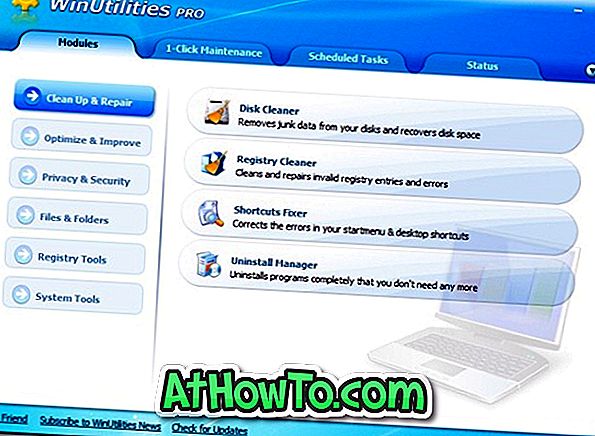Menamakan atau menamakan semula fail atau folder dalam sistem pengendalian Windows adalah mudah. Dengan tetapan lalai, semua teks, nombor dan aksara khas tertentu dibenarkan dalam nama fail dan folder.
Anda mungkin mahu menambah emojis ke nama fail dan folder untuk menjadikannya lebih menarik. Sebagai contoh, anda mungkin mahu menggunakan smiley emoji dalam nama folder yang mengandungi video lucu dan gambar anda.

Seperti yang mungkin anda perhatikan sekarang, tidak mungkin untuk menambah emojis semasa menamakan semula fail atau folder menggunakan papan kekunci perkakasan. Walau bagaimanapun, jika anda berada di Windows 10, anda boleh menggunakan emojis dalam nama fail dan folder dengan mudah.
Gunakan emojis dalam nama fail dan folder dalam Windows 10
Kita boleh menggunakan papan kekunci sentuh terbina dalam (tidak perlu dikelirukan dengan papan kekunci pada skrin) di Windows 10 untuk menambah emojis kepada nama fail dan folder.
Langkah 1: Hidupkan Papan Kekunci Sentuh. Untuk melakukan itu, klik kanan pada tempat yang kosong di bar tugas dan kemudian klik Tunjukkan butang pilihan papan kekunci sentuh untuk menambah butang papan kekunci sentuh ke bar tugas.
Langkah 2: Navigasi ke lokasi fail atau folder yang nama fail / folder anda ingin menambah emojis. Pilih fail atau folder, klik kanan padanya dan kemudian klik pilihan Namakan semula. Sebagai alternatif, anda boleh menekan kekunci F2 (selepas memilih fail atau folder) untuk mula menamakan fail atau folder.
Langkah 3: Sekarang, klik pada butang papan kekunci sentuh pada bar tugas untuk membukanya. Klik pada ikon emoji yang terletak di sebelah kiri bawah papan kekunci sentuh untuk melihat semua emojis yang tersedia.

Langkah 4: Akhir sekali, klik pada emoji untuk menggunakannya sebagai nama fail atau folder. Anda boleh menggunakan emojis di mana-mana lokasi fail atau nama folder.